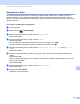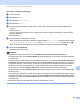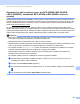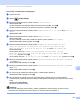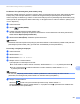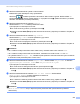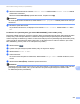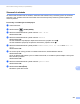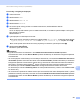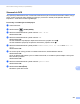Software User's Guide
Table Of Contents
- Príručka používateľa programov
- Použiteľné modely
- Definícia poznámok
- Upozornenie o zostavení a publikovaní
- DÔLEŽITÁ INFORMÁCIA
- Obsah
- Časť I: Ovládacie tlačidlá zariadenia
- Časť II: Windows®
- 2 Tlač
- Používanie ovládača tlačiarne Brother
- Tlač dokumentu
- Obojstranná tlač
- Simultánne skenovanie, tlač a faxovanie
- Nastavenia ovládača tlačiarne
- Prístup k nastaveniam ovládača tlačiarne
- Karta Základné
- Karta Rozšírené
- Karta tlačových profilov
- Podpora
- Karta Príslušenstvo
- Karta Porty
- Funkcie v ovládači tlačiarne BR-Script3 (emulácia jazyka PostScript® 3™)
- Status Monitor
- 3 Skenovanie
- Skenovanie dokumentu pomocou ovládača TWAIN
- Skenovanie dokumentu pomocou ovládača WIA
- Skenovanie dokumentu pomocou ovládača WIA (Windows Fotogaléria a Windows Faxovanie a skenovanie)
- Používanie aplikácie Nuance™ PaperPort™ 12SE
- Zobrazenie položiek
- Organizácia položiek v priečinkoch
- Rýchle prepojenia na iné aplikácie
- Aplikácia Nuance™ PaperPort™ 12SE umožňuje konvertovať text vo forme obrázku na editovateľný text
- Importovanie položiek z iných aplikácií
- Exportovanie položiek do iných formátov
- Odinštalovanie aplikácie Nuance™ PaperPort™ 12SE
- 4 ControlCenter4
- Prehľad
- Používanie aplikácie ControlCenter4 v Domácom režime režime
- Karta skenovania
- Karta PC-FAX (pre modely MFC)
- Karta Nastavenia zariadenia
- Karta Podpora
- Používanie aplikácie ControlCenter4 v Pokročilom režime
- Karta skenovania
- Karta PC-Copy
- Karta PC-FAX (pre modely MFC)
- Karta Nastavenia zariadenia
- Karta Podpora
- Karta Vlastné nastavenia
- Stručná príručka pre skenovanie
- Zmena nastavení tlačidla skenovania pre ponuku Skenovať do počítača
- 5 Diaľkové nastavenie (pre modely MFC)
- 6 Softvér Brother PC-FAX (pre modely MFC)
- 7 Nastavenie brány firewall (iba pre sieťových používateľov)
- 2 Tlač
- Časť III: Apple Macintosh
- 8 Tlač a faxovanie
- 9 Skenovanie
- 10 ControlCenter2
- 11 Diaľkové nastavenie (pre modely MFC)
- Časť IV: Používanie tlačidla pre skenovanie
- 12 Skenovanie (pre používateľov kábla USB)
- 13 Sieťové skenovanie (pre sieťových používateľov)
- Skôr než začnete používať funkciu Sieťové skenovanie
- Používanie tlačidla pre skenovanie na sieti
- Skenovať do e-mailu
- Skenovať do e-mail (e-mailový server, pre DCP-8250DN, MFC-8910DW a MFC-8950DW(T): štandardné, MFC-8510DN a MFC-8520DN: možnosť prevziať)
- Skenovať do obrázku
- Skenovať do OCR
- Skenovať do súboru
- Skenovať na FTP
- Skenovať na sieť (Windows®)
- Ako nastaviť nové predvolené nastavenie pre veľkosť súboru (Skenovať do E-mailu (E-mailový server), FTP a sieť, pre modely s 5-riadkovým LCD displejom)
- Ako nastaviť nové východiskové nastavenia skenovania do E-mailu(E-mailový server, pre model DCP-8250DN a MFC-8950DW(T))
- Používanie protokolu Web Services na skenovanie v sieti (Windows Vista® SP2 alebo vyššia verzia a Windows® 7)
- Index
238
Sieťové skenovanie (pre sieťových používateľov)
13
f Stlačením tlačidla a alebo b vyberte e-mailovú adresu.
Môžete tiež využiť nasledujúce voľby vyhľadávania.
Stlačením môžete vyhľadávať v abecednom alebo číselnom poradí. Stlačte tlačidlo OK.
Skontrolujte e-mailovú adresu. Stlačte tlačidlo OK a prejdite na krok g. (Ďalšie informácie o používaní
adresára: uu Základná príručka používateľa.)
g Stlačením tlačidla d alebo c zobrazíte Kvalita.
Stlačte tlačidlo Kvalita a stlačte požadovanú kvalitu.
Vykonajte jednu z nasledujúcich činností:
Ak chcete zmeniť typ súboru, pokračujte krokom h.
Stlačením tlačidla Start (Štart) spustíte skenovanie bez zmeny doplnkových nastavení. Prejdite na
krok l.
h Stlačením tlačidla d alebo c zobrazíte Typ suboru.
Stlačte tlačidlo Typ suboru a stlačte požadovaný typ súboru.
Vykonajte jednu z nasledujúcich činností:
Ak chcete zmeniť obojstranné nastavenie, pokračujte krokom i.
Stlačením tlačidla Start (Štart) spustíte skenovanie bez zmeny doplnkových nastavení. Prejdite na
krok l.
Poznámka
• Ak v nastavení kvality zvolíte farbu alebo odtiene sivej, nebudete môcť zvoliť možnosť TIFF.
• Ak v nastavení kvality zvolíte možnosť čiernobielo, nebudete môcť zvoliť formát JPEG ani XPS.
• Ak vyberiete formát Zabezpec. PDF, zariadenie pred spustením skenovania zobrazí výzvu na zadanie
4-miestneho hesla pozostávajúceho z číslic 0 až 9.
i Stlačením tlačidla d alebo c zobrazíte Obojst.sken.. Stlačte tlačidlo Obojst.sken. a následne
Vypnute, Obojstr.rezim Na sirku alebo Obojstr.rezim Na vysku.
Vykonajte jednu z nasledujúcich činností:
Ak chcete zmeniť nastavenie skla skenera, pokračujte krokom j.
Stlačením tlačidla Start (Štart) spustíte skenovanie bez zmeny doplnkových nastavení. Prejdite na
krok l.
j Stlačením tlačidla d alebo c zobrazíte Velk.zo skla skenera. Stlačte tlačidlo
Velk.zo skla skenera a stlačte požadované nastavenie.
Vykonajte jednu z nasledujúcich činností:
Ak v nastavení rozlíšenia zvolíte možnosť farbu alebo odtiene sivej, prejdite na krok k.
Stlačením tlačidla Start (Štart) spustíte skenovanie bez zmeny doplnkových nastavení. Prejdite na
krok l.
Poznámka
Velk.zo skla skenera nie je k dispozícii počas používania ADF (automatického podávača
dokumentov).